CST圓極化平板天線仿真實例(上)
本期我們介紹一款圓極化Patch天線的仿真實例。讀者可以完整的了解到怎么用CST微波工作室,完成對一款天線建模、設置到仿真分析的完整過程。本案例中的天線選自Prof. Dr.-Ing.R. Wendel的論文。


本案例最終完成的圓極化平板天線
本案例分為幾期介紹,第一期先完成一個簡單的平板天線的仿真工作流程,后面幾期再進一步介紹如何進行網格設置,參數掃描,結果分析設置等,最終完成一款圓極化天線的設計。我們先來進行第一部分的工作。
工作流程workflow
step1 選擇一個模版
本案例中,在軟件初始界面里選擇平面天線的模板,并按下圖設置單位、頻率范圍、監視器。

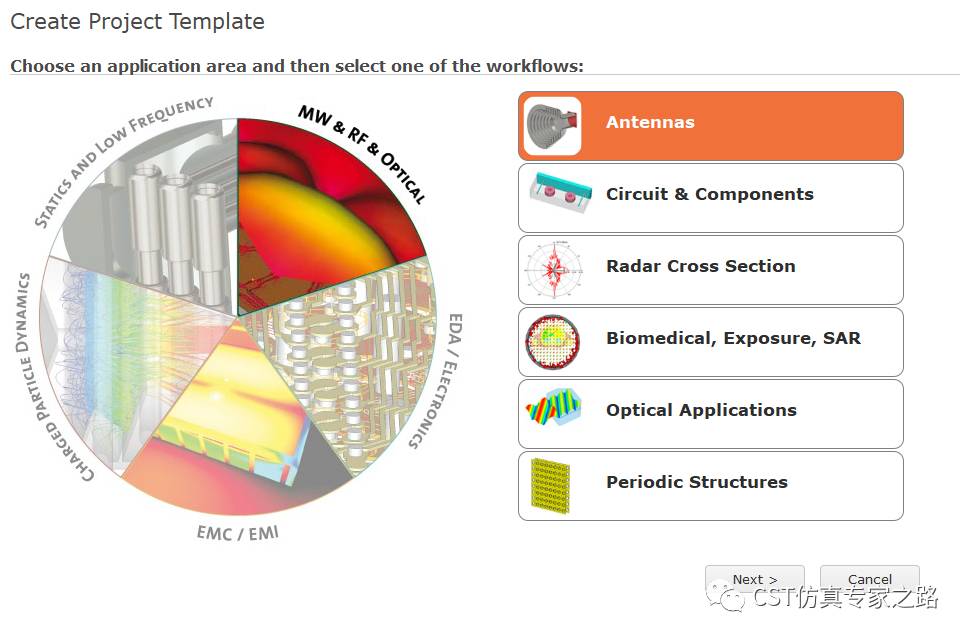


因為選擇了平板天線的模板,所以仿真的邊界背景材料(background Materials)設置成了真空(Vacuum),邊界條件(Boundaries)已經自動設置成了(Open add space)。使用模板有很多好處,可以避免很多簡單的錯誤。特別是網格,也都根據用戶所選擇的模板進行了自動設置。這里我們先保存文件為patch01。
step2 創建仿真結構模型
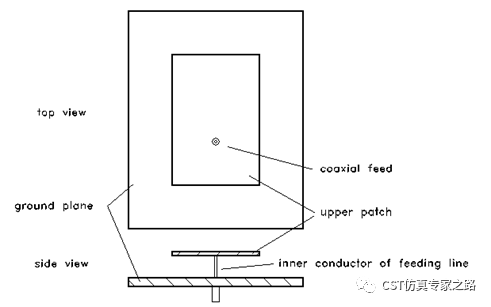
在本案例中,我們先完成一個線極化的天線建模,天線結構非常簡單,一個金屬地板,一個金屬平板,以及一個饋線。金屬地板與天線輻射面間距10mm,天線工作在1.09GHz。點擊在Modeling選項卡中的Brick,創建金屬地板,如下圖所示:
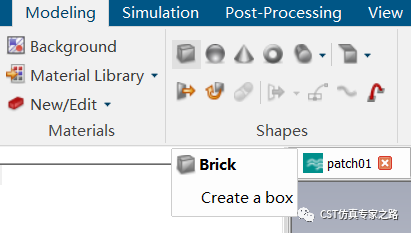
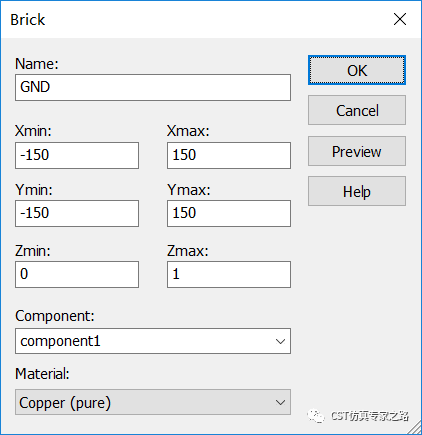
這里金屬地板選擇Material為材料庫里的Copper(Pure),地板大小為300mm*300mm,厚度1mm,命名為GND。
在建模天線輻射板前,先將輻射金屬板的長寬設為參數,l=120mm,w=100mm。后面天線仿真調優需要用到這兩個參數,所以先進行參數話設置,如下圖所示:

再創建一個金屬銅片作為天線的輻射Patch,設置如下圖所示:
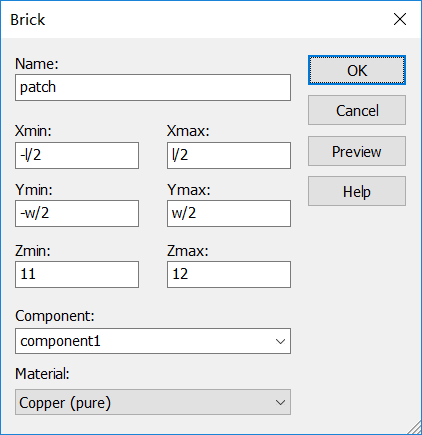
同樣,將金屬饋電的位置設置為參數,feed_x=45;feed_y=0,饋電位置也需要調試,所以也先設置成參數,如下圖:

創建金屬饋線feed,半徑0.45mm,長度8mm,設置如下圖所示:
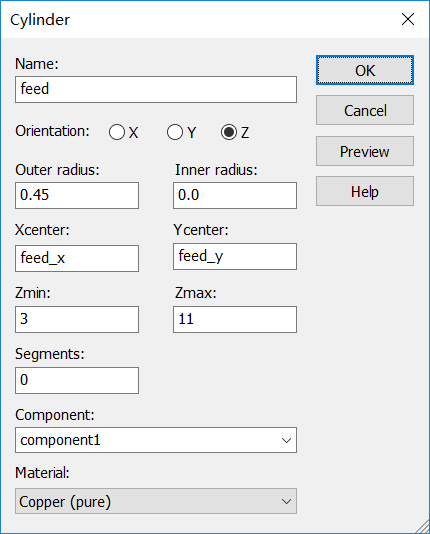
到這里,簡單的天線模型就建完了,如下圖所示:
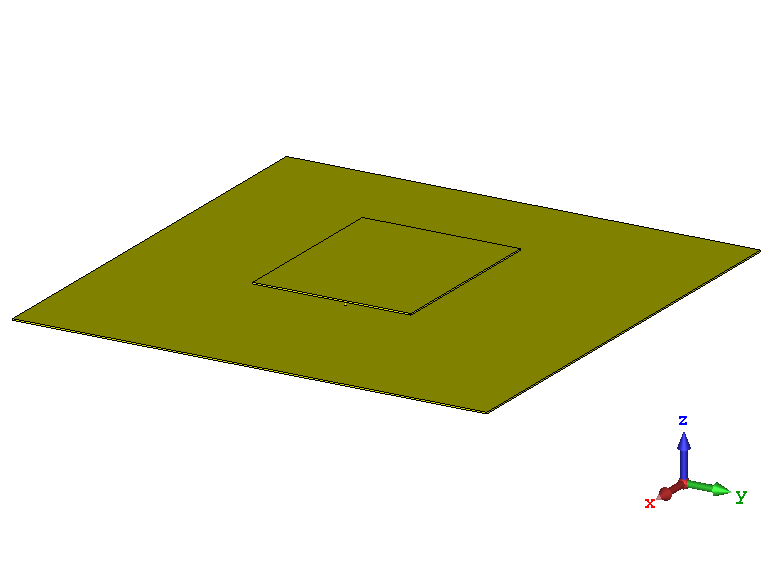
step3 設置激勵
在本案例中,我們在天線金屬饋線和金屬地之間增加了離散端口,如下圖:
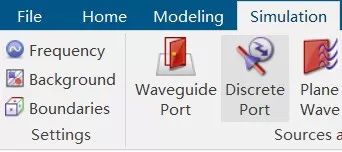

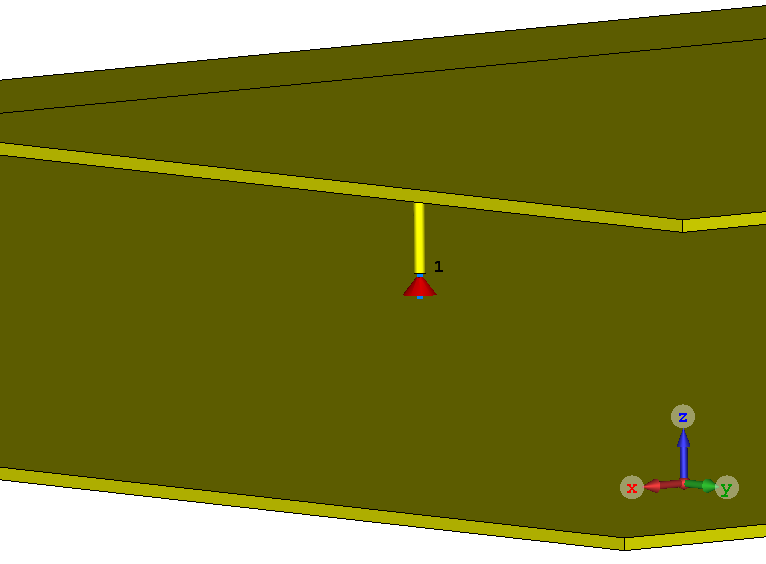
step4 運行仿真-時域求解器
這里我們選擇CST的時域求解器對改天線模型進行仿真,點擊紅色的T圖標,如下圖所示:
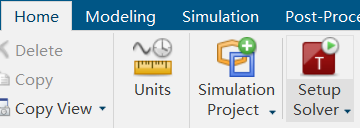
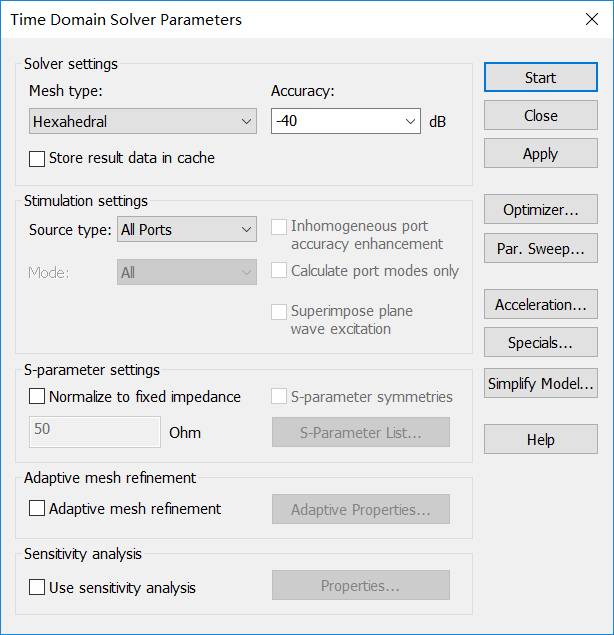
這里都采用默認設置,點擊Start開始仿真。后面的內容我們會介紹一點該界面下的一些設置。
step5 分析結果
這里我們看一下這個案例天線的S11,點擊界面導航樹下的1D Results下的S-Parameters,如下圖所示:

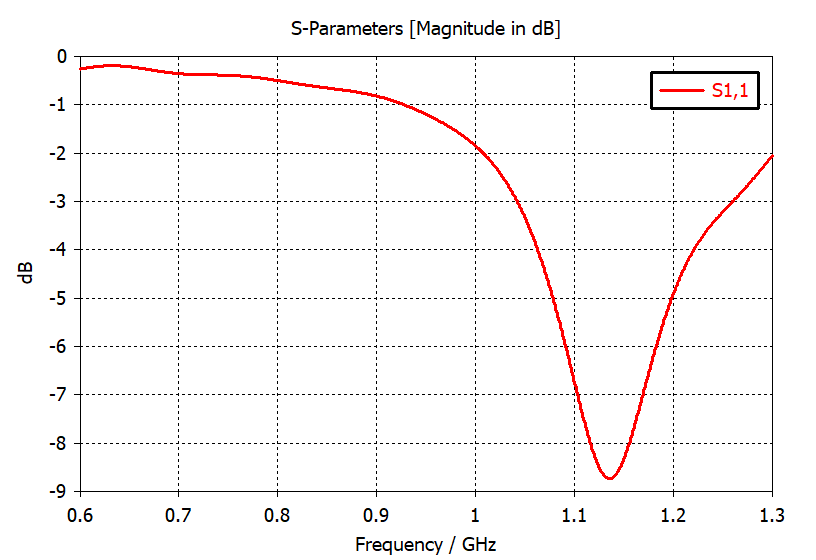
點擊界面導航樹下的farfiled,觀察遠場方向圖,如下圖圖所示:
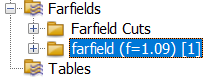

通過分析結果發現,天線諧振在1.1GHz左右,天線的方向性系數9.9dBi。
小結
到這里一個平板天線最簡化的建模仿真流程就完成了。僅僅通過五個步驟,就可以最簡單的完成一個天線的建模到仿真出結果。因為想把這個案例作為建模仿真的基礎部分,所以很多內容都沒有展開介紹,后面對一些細節處理的干貨和技巧都會先引用這篇內容的操作進行展開介紹。
本仿真案例是面對比較入門的用戶設計的,但限于微信篇幅并不能做到完全的一步步的指導。在本案例中監視器觀察頻率,單位都在模板(tamplate)中完成了設置,由于選擇了平板天線的模板,所以讀者都不需要邊界條件,背景材料等項目進行設置。





